毎日の摂取カロリーや消費カロリーの計算や体重・体脂肪、生活習慣などの管理ができるカロリー管理アプリ「カロリーノート」をご紹介します。
この記事では、カロリー管理アプリの使い方を解説します。これからダイエットを始めたい方や健康管理をしたい方にもおすすめのアプリです。ぜひ参考に使ってみてください。
目次
カロリーノートとは
カロリーノートは、Yasuo Shiohataさんが提供するダイエット管理アプリです。このアプリ1つで体重、食事、運動、生活習慣の管理ができます。
食事による摂取カロリーを始め、運動・エクササイズなどによる消費カロリーの管理、体重や体脂肪率、睡眠時間、お通じ、血圧、心拍数などの毎日のデータを管理することができます。
カロリー管理アプリは、アカウント登録が必要になるものが多いですが、カロリーノートは、特別な登録は必要なく、アプリをインストールすれば、すぐに使い始めることができます。
Playストアで配信されていないため、Androidでは使用できません。App Storeでのみ配信されています(2021年5月12日時点)
カロリーノートの使い方
最初に、App Storeからカロリーノートアプリをダウンロードしましょう。

※動作確認環境:iPhone 12 Pro(iOS14.5.1)、カロリーノート アプリバージョン2.5.2
アプリをインストールできたら、実際に使っていきましょう。
- カロリーノートアプリを開きます。
- アプリの説明が表示します。右上の【×】をタップします。基本操作を見たい場合は【ヘルプ「基本編」を見る】をタップして内容をチェックしてください。ヘルプは、後からいつでも閲覧できます。
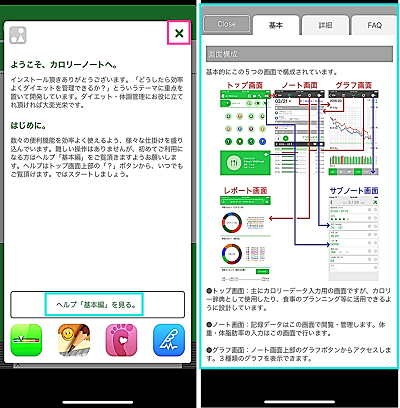
目標カロリーや目標体重を設定する
1日当たりの目標カロリーと目標体重の設定と合計カロリーの計算方式を設定します。目標の設定をしたくない場合は、設定しなくてもカロリーノートの使用は可能です。
<目標とカロリー計算の設定>
- トップページ右上の【スパナのアイコン】をタップします。
- 「目標カロリー」と「目標体重」のスイッチをオンにして、それぞれ数値を設定してください。
- 合計カロリーの計算方式も選択します。運動で消費したカロリーを差し引きたい場合は、【合計=摂取-消費】に切り替えてください。
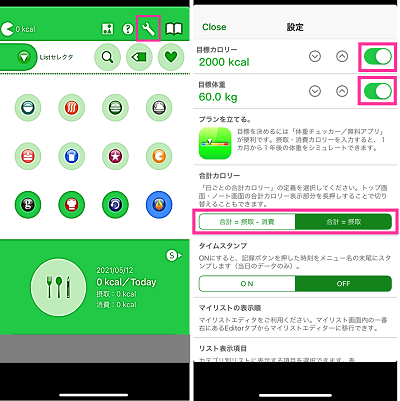
その他の設定は必要に応じて、ご自身に適した設定にしてください。
食事(摂取カロリー)を入力する(手入力・検索・カテゴリ選択)
ここでは例として、朝食に「食パン(6枚切り1枚)」と「牛乳(200ml)」を入力してみます。
手入力、検索、カテゴリから選択の3パターンの入力方法をご紹介します。やり易い方法で入力してください。
よく食べるメニューがある場合は、マイリスト機能を使うと便利です。次項で紹介します。
手入力のやり方
メニューとカロリーを手入力する方法です。簡単で使いやすいのでおすすめです。
<手入力する場合>
- トップページの【鉛筆のアイコン】をタップします。
- 必要に応じて、カテゴリを選択します。
- 「牛乳200ml、130cal」と入力して【OK】をタップします。
- 「食パン6枚切1枚、180cal」と入力しなおして【OK】をタップします。
- 画面下に2項目追加されたのを確認して【赤丸のアイコン】をタップします。
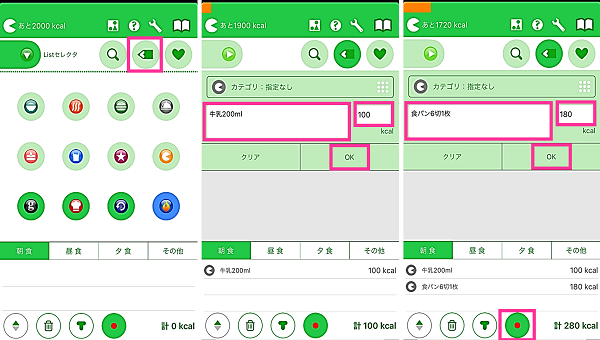
検索して入力する場合
メニューを検索して入力する方法です。探したいメニューを簡単に探せます。
<検索して選択する場合>
- トップページの【虫メガネのアイコン】をタップします。
- 「食パン」と入力して【検索】をタップします。
- 検索結果から該当する食パンを選択します。
- 【虫メガネのアイコン】をタップします。
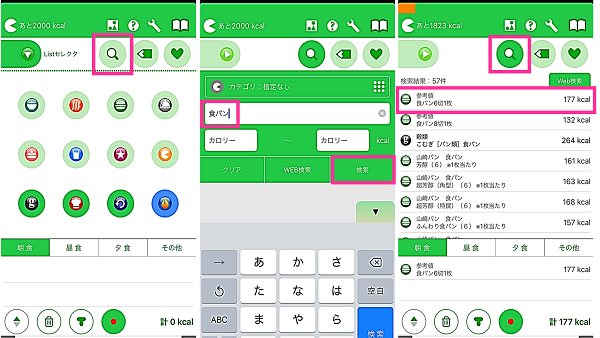
- 「牛乳」を【検索】して、該当する牛乳を選択します。
- 【赤丸アイコン】をタップします。
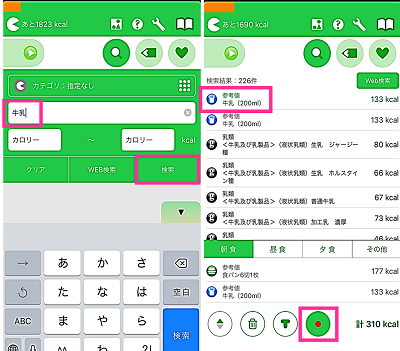
カテゴリから選択する場合
各アイコンは下記のように分類されています。

<カテゴリから選択する手順>
- トップページの【朝食】をタップします。
- 【パン類のアイコン】⇒【食パン6切1枚】をタップします。
- 左上の【パン類のアイコン】をタップしてトップページに戻ります。
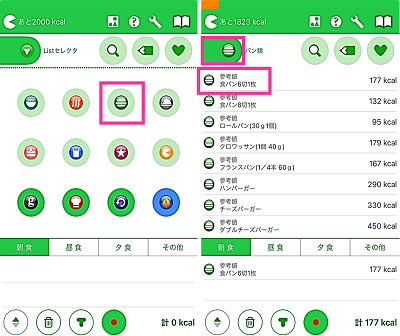
- 【ドリンクアイコン】⇒【牛乳(200ml)】⇒【赤丸アイコン】をタップします。
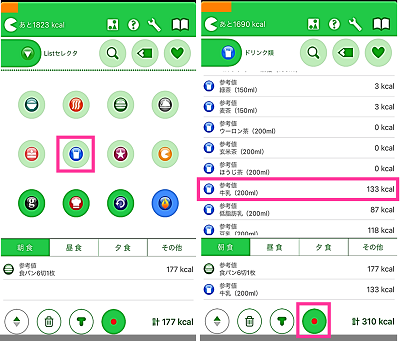
入力したカロリーを変更したい場合
カロリーを変更したい場合は、入力したメニューを選択して【鉛筆のアイコン】⇒カロリーの数値を変更して【OK】をタップすれば変更できます。
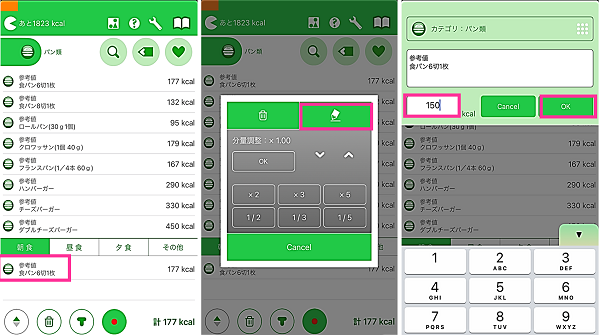
よく食べるメニューをマイリストに登録&呼び出し
決まったメニューの食事や頻繁に食べるメニューがある場合は、マイリストに登録しておくとすぐに呼び出せるので、次回からの入力が簡単になります。
<マイリストの登録する>
- マイリストに登録したいメニューを表示させます。
- そのメニューを長押しします。
- 「マイリストに登録しました」と表示したら完了です。
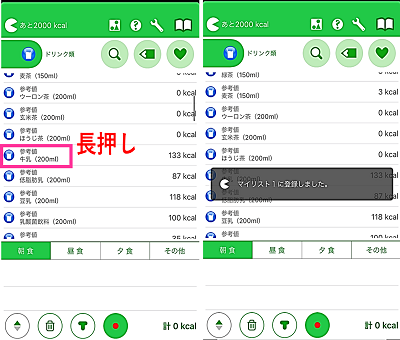
<マイリストから入力する>
- 【ハートのアイコン】をタップします。
- マイリストが表示するので、入力したいメニューを選択して【赤丸アイコン】をタップします。
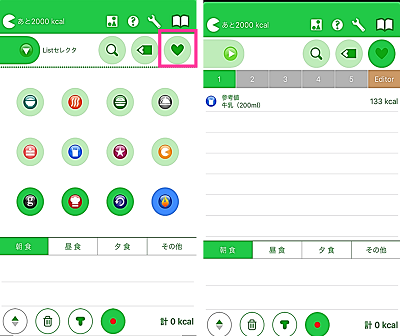
運動(消費カロリー)を入力する
運動も食事を入力した時と同じく、手入力、検索、カテゴリ、マイリストを使った入力方法があります。
下記は例として、ランニング・100calを手入力しています。
- 【エクササイズのアイコン】をタップします。
- 【鉛筆のアイコン】をタップします。
- 運動した内容と消費カロリーを入力して【OK】をタップします。(例:ランニング、100cal)
- 【赤丸アイコン】をタップします。
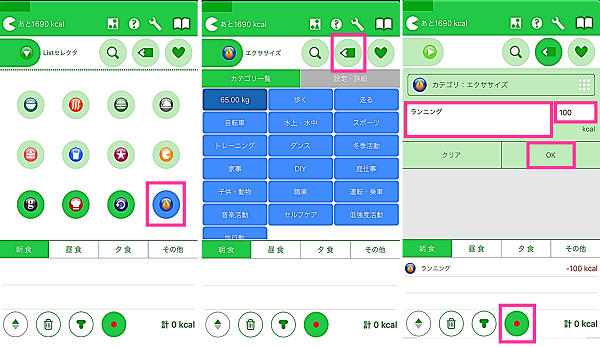
毎日の体重と体脂肪率を入力する
ダイエットや健康管理が目的なら、カロリーを計算するばかりでなく、体重や体脂肪率を毎日つけるのも大切です。忘れず入力しておきましょう。
メモ機能もあり、毎日の出来事などをメモに残しておくこともできます。
- トップページの【本のアイコン】をタップします。
- 右上の【memo】【—-%】【—-kg】をそれぞれタップして、メモ、体脂肪率、体重を入力できます。
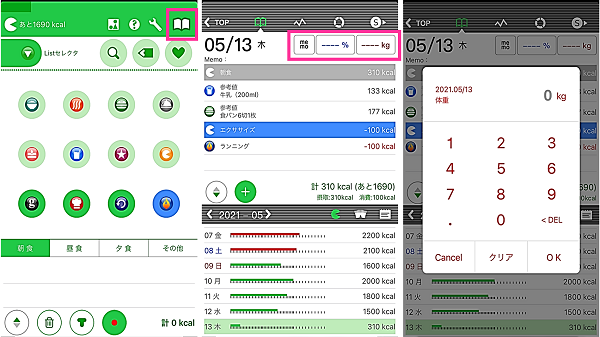
生活習慣の管理(睡眠時間・お通じ・血圧・体温など)
睡眠時間、血圧、心拍数などの管理機能にも対応しています。
- トップページの【本のアイコン】をタップします。
- 右上の【S▶】をタップします。
- 各項目を入力します。
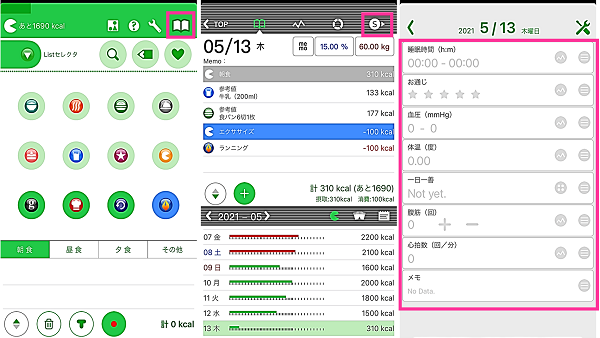
入力したデータを見る
入力した情報はリストやグラフ、レポート画面で閲覧できます。
- トップページの【本のアイコン】をタップします。
- 画面下に毎日の摂取カロリーが表示します。
- 右下のアイコンでメモ、左隣のアイコンで体重・体脂肪を閲覧できます。
- 画面上の【グラフのアイコン】や【レポートのアイコン】をタップして、詳細な情報を確認できます。
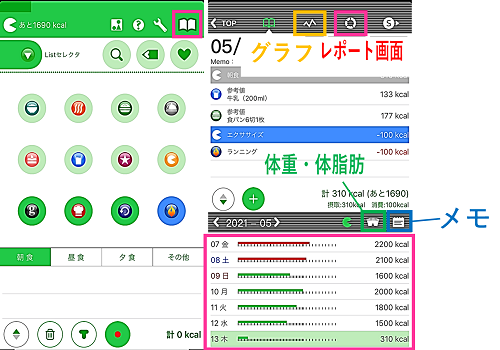

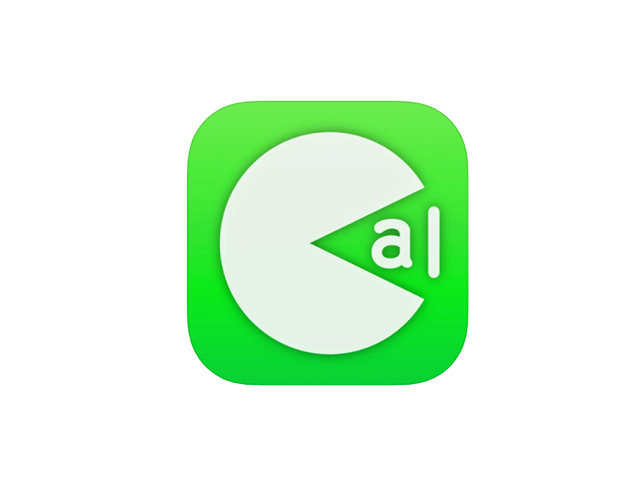
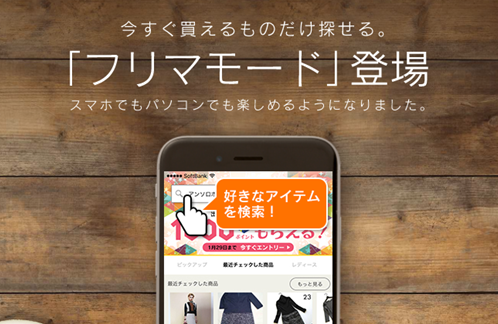

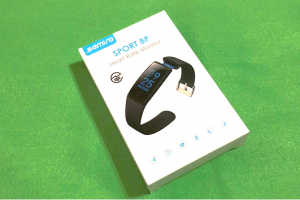

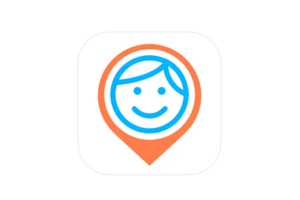


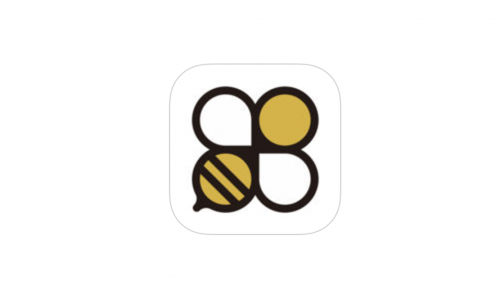





コメントを残す